

|
|
|
|
|
win11手柄连接成功但控制不了游戏解决方法?我们在使用win11系统的额时候会发现自己的游戏手柄明明连接到电脑上了但是却控制不了游戏,那么这是怎么回事?用户们可以直接的将右键点击管理,然后进去到设备管理器来进行操作就可以了。下面就让本站来为用户们来仔细的介绍一下win11手柄连接成功但控制不了游戏问题解析吧。 win11手柄连接成功但控制不了游戏问题解析 1、将手柄连接到电脑上。 2、然后在此电脑上右键,选择管理打开。 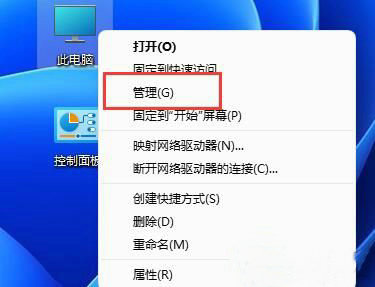 3、进入左边的设备管理器。 4、展开人体学输入设备,打开手柄设备。 5、之后进入驱动程序选项卡,点击卸载设备。 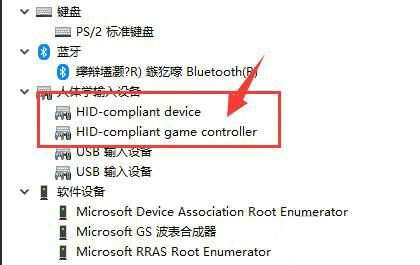 6、卸载后,将手柄拔出,再重新连接上就可以了。 以上就是win11手柄连接成功但控制不了游戏解决方法?的全部内容,望能这篇win11手柄连接成功但控制不了游戏解决方法?可以帮助您解决问题,能够解决大家的实际问题是软件自学网一直努力的方向和目标。 |
|
|